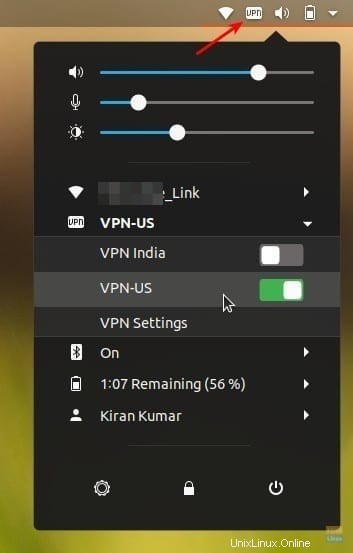OpenVPNは、VPNサービスに接続する最も簡単な方法の1つです。特に、VPNサービスプロバイダーがLinuxデスクトップクライアントを提供していない場合はそうです。 NordVPNも例外ではありません。Linuxクライアントはありません。
NordVPNは、非常に人気のあるVPNサービスプロバイダーです。時々、彼らは99ドルという低価格で3年間無制限の帯域幅を提供します。月額わずか2.75ドルです。彼らは世界中に4,875台のサーバーを持っていることを誇っています。ログポリシーがないことを保証し、同時に6台のデバイスを接続できます。
NordVPNには、Windows、Mac OS、Android、およびiOS専用のアプリがあります。前述のように、最も悲しい部分はLinux用のクライアントがないことだけです。ブラウザ内で問題なく動作するChrome拡張機能を提供しますが、システムレベルのクライアントの方が価値が高いため、インターネットブラウジングのものだけをマスクする必要はありません。それでもなお、OpenVPNを使用してNordVPNに接続するための堅実で簡単な方法があります。
OpenVPNは、VPNを実装して安全なポイントツーポイント接続を作成するオープンソースソフトウェアアプリケーションです。鍵交換にSSL/TLSを利用し、ネットワークアドレストランスレータ(NAT)とファイアウォールを通過できます。
UbuntuへのOpenVPNのインストール
このガイドは、Ubuntu 18.04で動作することがテストされていますが、Ubuntu 16.04以降、およびLinuxMintとエレメンタリーOSでも動作するはずです。
ステップ1)ターミナルを起動します。
手順2)次のコマンドを入力して、ユニバースリポジトリをコンピュータに追加します。
sudo add-apt-repository universe
ステップ3)更新:
sudo apt-get update
ターミナルの進行状況に注意し、プロンプトが表示されたらYを入力します。
手順4)次のコマンドを一度に1つずつ入力してから、Enterキーを押します。
sudo apt-get install network-manager-openvpn-gnome
sudo apt-get install network-manager-openvpn
sudo apt-get install network-manager-pptp
sudo apt-get install network-manager-vpnc
ステップ5)次のコマンドはネットワークサービスを再起動します。このコマンドはインターネットを一時的に中断することに注意してください。したがって、壊れてしまう可能性のある大きなものをダウンロードしていないことを確認してください。
sudo systemctl restart NetworkManager
NordVPN設定の構成
ステップ6)NordVPN Webページに移動し、OpenVPNTCP構成ファイルをダウンロードします。各サーバーには独自のファイルがあります。お住まいの地域に基づいて、推奨サーバーをダウンロードできます。地域に基づいて制限されたコンテンツにアクセスするためにVPNを使用している場合は、他の国の構成ファイルもダウンロードできます。
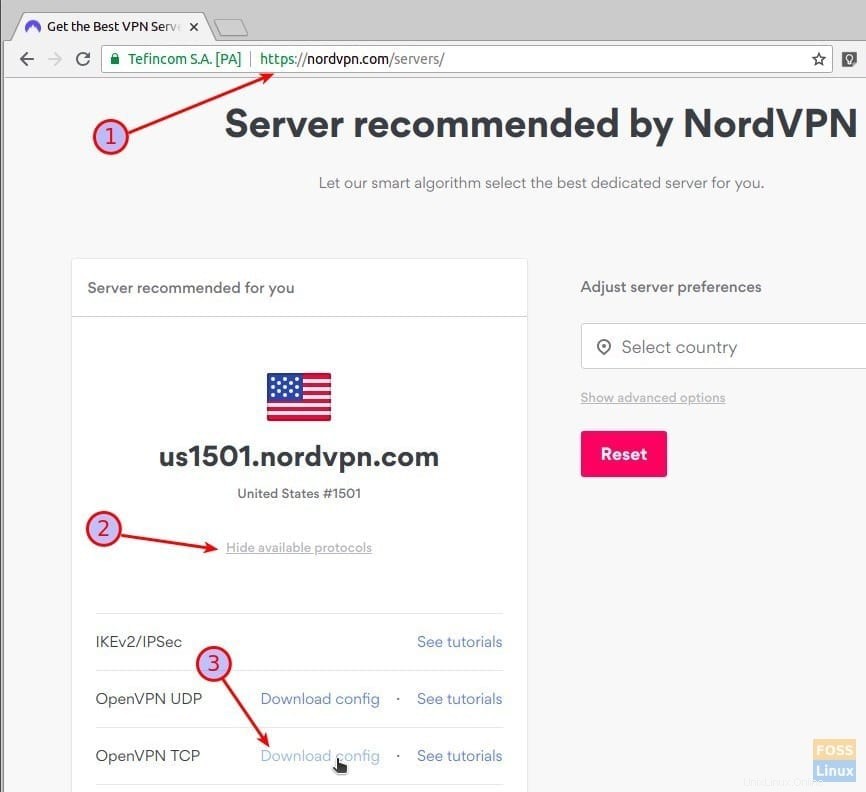
手順7)[設定]>[ネットワーク]に移動します。
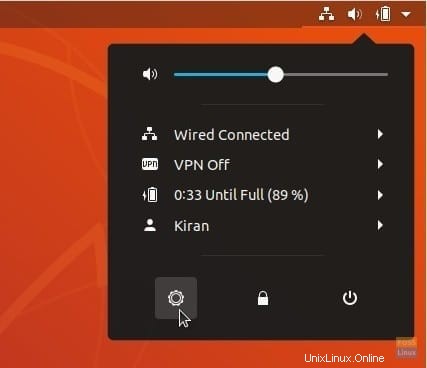
ステップ8)[VPN]セクションで[+サインイン]をクリックします。
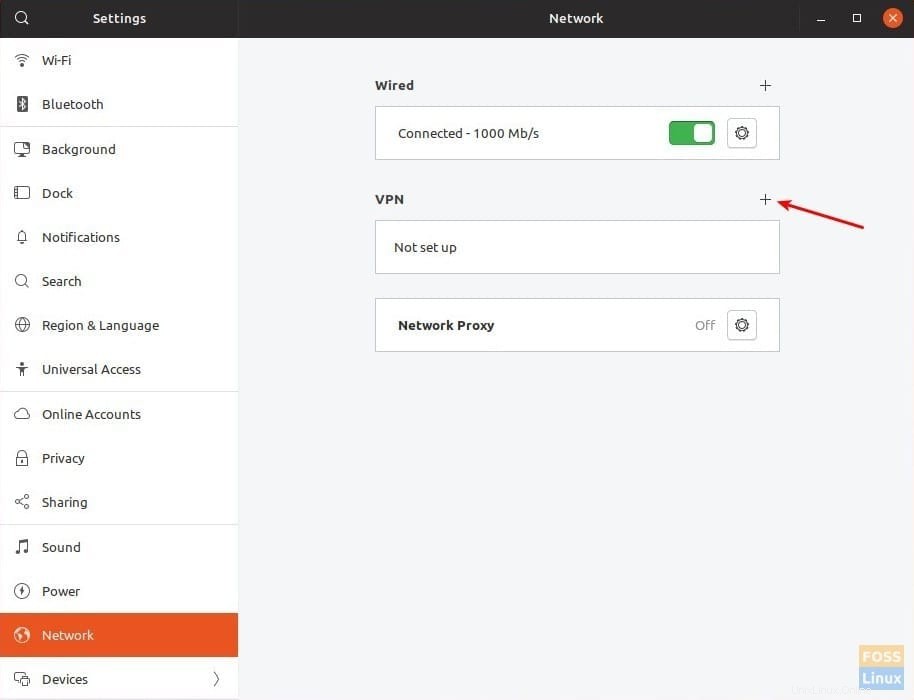
ステップ9)[ファイルからインポート]をクリックして、ダウンロードした構成ファイルを選択します。
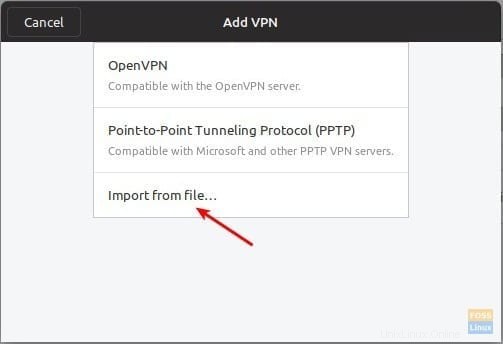
ファイルを読み取れなかった、または認識されたVPN接続情報が含まれていないというエラーが表示された場合は、OpenVPNがインストールされている手順(4)を見逃した可能性があります。必ずすべての手順を完了してください。
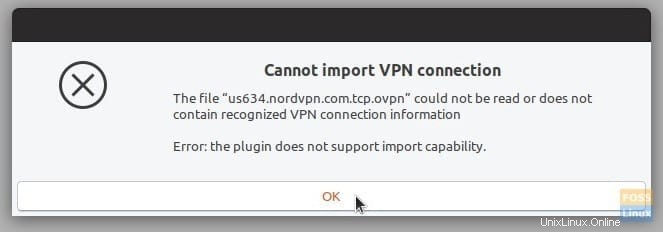
ゲートウェイ設定は自動的に入力されます。 「名前」の名前を変更できます。たとえば、識別しやすいように、名前をVPN-US、VPN-Indiaなどに変更しました。 NordVPNアカウントのログイン情報を入力します。完了したら、[追加]をクリックします。
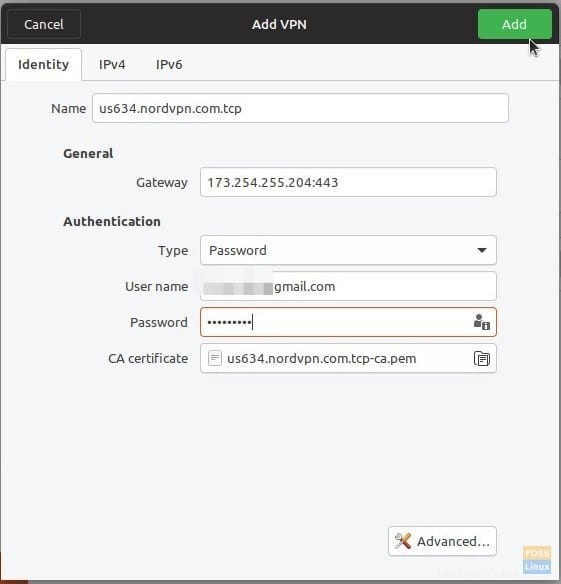
ステップ10)NordVPN構成ファイルごとにステップ6から9を繰り返します。ネットワーク設定にすべての接続が表示されます。たとえば、これがVPN-USとVPN-Indiaが追加された私のテストPCです。
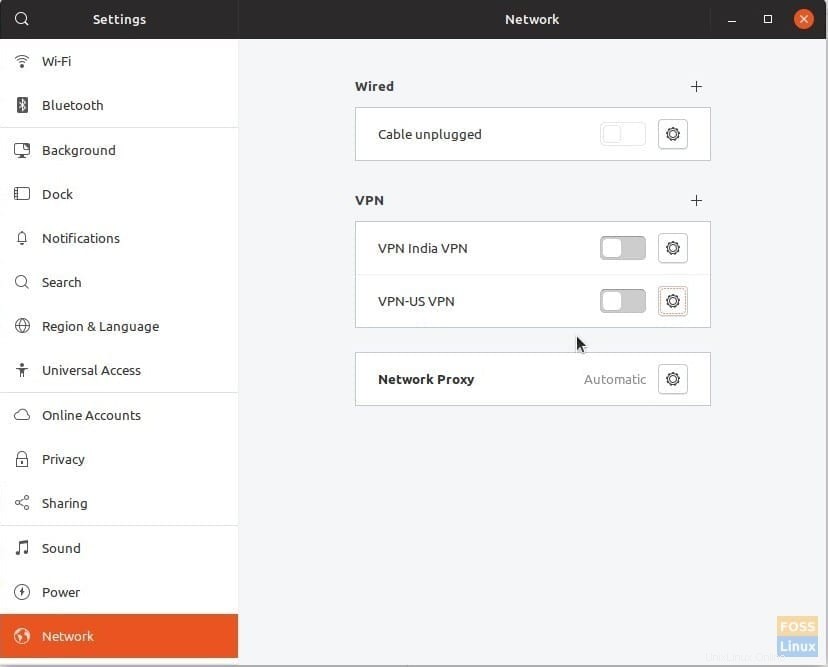
ステップ11)以上です!トップパネルからVPN設定にすばやくアクセスし、目的の接続に接続できます。接続に成功すると、上部パネルにVPNが表示されます。
重要 :PCでDNSリークを探してください。その場合は、100%VPNインターネットブラウジングの設定を微調整する必要があります。